Vous cherchez à enrichir votre installation Webmin avec des modules externes ? L’étape de configuration vous semble délicate ? Laissez-nous vous guider ! Nous allons explorer ensemble la démarche d’installation de modules tiers dans Webmin.
Où trouver des modules Webmin non officiels ?
Webmin propose une variété de modules très pratiques, mais certains des plus performants sont créés par des développeurs indépendants, et non par l’équipe de Webmin. Si vous avez besoin d’un module qui n’est pas inclus par défaut dans Webmin, il est essentiel de savoir où le télécharger.
Pour découvrir ces modules, dirigez-vous vers la section « Tous les modules tiers » du site Web de Webmin. Vous y trouverez une liste exhaustive de tous les modules non développés directement par Webmin, classés par ordre alphabétique.
La liste des modules disponibles est très longue, et il peut être laborieux de retrouver celui que vous cherchez. Pour simplifier la recherche, utilisez la combinaison de touches Ctrl + F dans votre navigateur.
Une fois la zone de recherche affichée, saisissez les mots-clés pertinents ou le nom du module recherché. Par exemple, pour trouver les modules tiers d’OpenVPN, tapez « OpenVPN » dans la barre de recherche du navigateur.
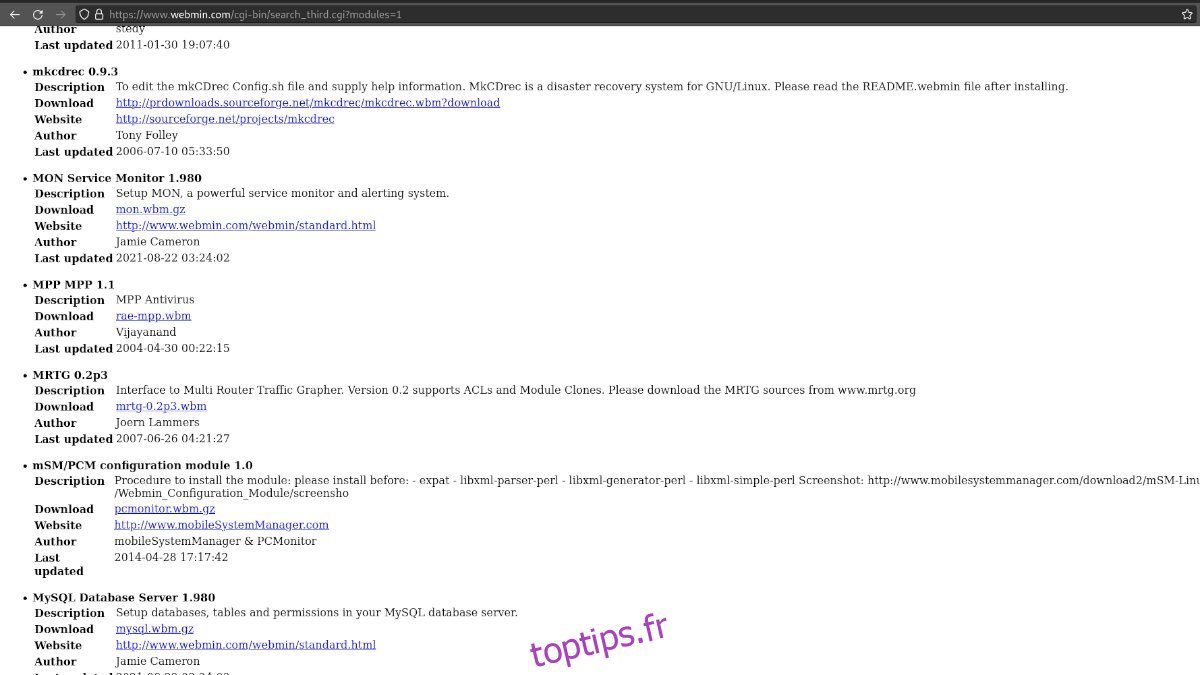
Une fois que vous avez localisé le module désiré, cliquez sur le lien de téléchargement. Cette action téléchargera le module Webmin sous forme d’archive compressée en format GZ.
Téléchargement de modules Webmin via le terminal
Si vous préférez utiliser le terminal plutôt que le navigateur web pour télécharger des modules Webmin, c’est tout à fait possible. Pour cela, commencez par ouvrir une fenêtre de terminal.
Sous Linux, ouvrir un terminal est très simple : utilisez le raccourci clavier Ctrl + Alt + T. Vous pouvez également ouvrir le terminal en recherchant « Terminal » dans le menu des applications.
Maintenant que votre terminal est prêt, accédez à la liste des modules tiers Webmin. Une fois sur la page, parcourez la liste pour trouver le module que vous souhaitez télécharger. Ensuite, faites un clic droit sur le lien et choisissez « Copier l’adresse du lien » pour le sauvegarder dans le presse-papier de votre ordinateur.
Après avoir copié le lien, retournez dans votre terminal et tapez la commande `wget`, puis appuyez sur Ctrl + Shift + V pour coller le lien. Voici un exemple de commande:
wget http://ftp.iasi.roedu.net/Sources/Network/Management/webmin/modules/others/dmconf.wbm
Cette commande téléchargera le module tiers Webmin dans le répertoire personnel de votre compte utilisateur. De là, vous pouvez copier ce fichier sur votre serveur, afin de l’uploader dans l’interface de Webmin, ou bien suivre les instructions de la section suivante pour l’installation via le navigateur.
Installation de modules tiers dans Webmin
Le fait d’avoir téléchargé votre module tiers vous permet de conserver une copie de sauvegarde en cas de réinstallation. Il existe différentes façons de transférer le module vers votre système.
Pour commencer l’installation, ouvrez l’interface web de Webmin dans un nouvel onglet de votre navigateur. Si vous ne savez pas comment y accéder, utilisez l’URL suivante:
http://VOTRE_ADRESSE_IP_OU_NOM_DE_SERVEUR_WEBMIN:10000
Une fois dans l’interface de Webmin, cliquez sur « Configuration de Webmin » dans la barre latérale. Puis, sélectionnez l’option « Modules Webmin » dans la fenêtre de configuration.
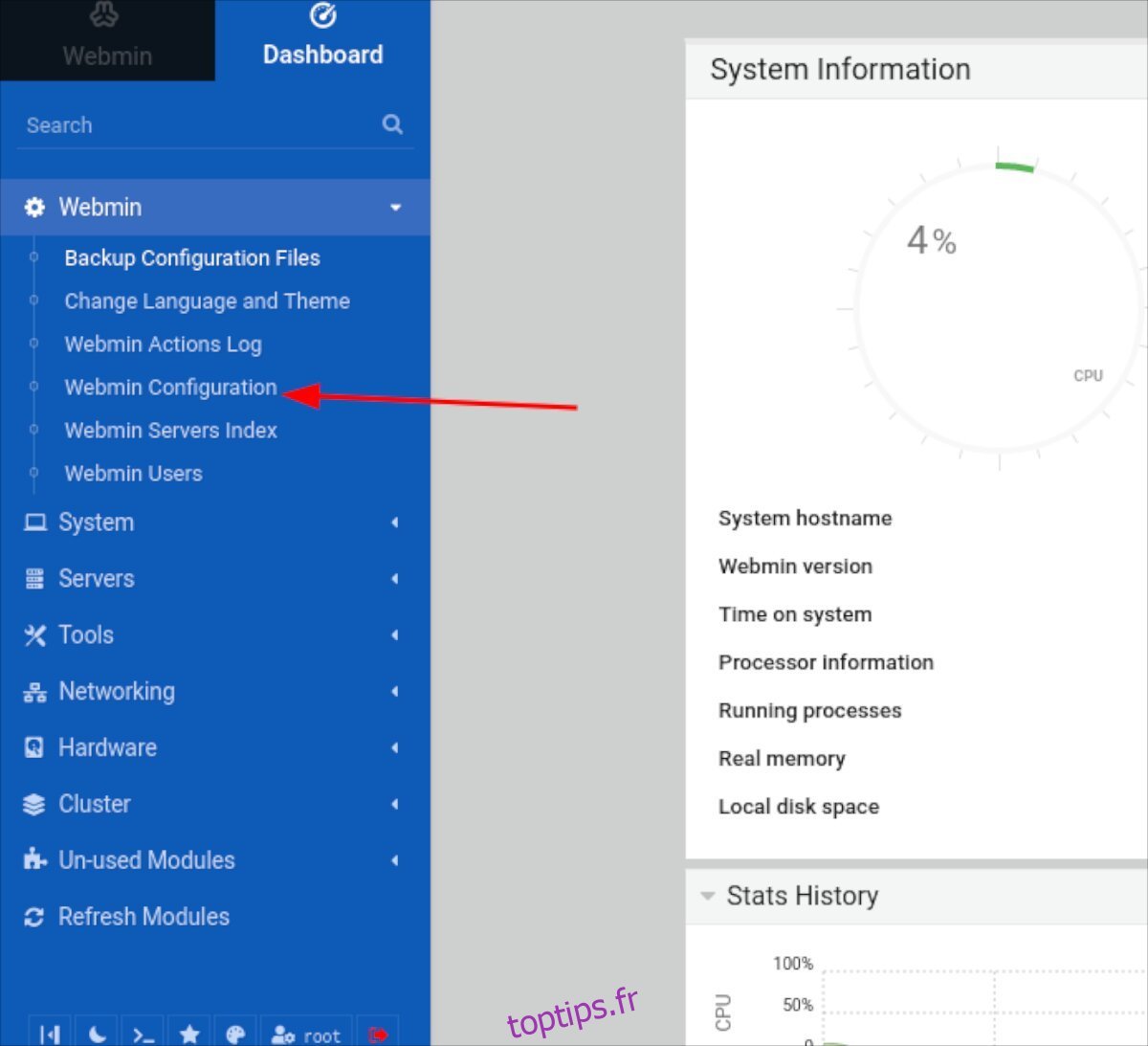
Ensuite, recherchez l’option « À partir du fichier téléchargé » et cochez-la. Après avoir coché cette option, cliquez sur l’icône en forme de trombone. Une fenêtre contextuelle devrait alors s’afficher.

Dans la fenêtre contextuelle, recherchez le module tiers sur votre ordinateur et sélectionnez-le. Après avoir sélectionné le module, cliquez sur le bouton vert « Installer le module » pour l’installer dans votre interface Webmin.
Installation de modules tiers via URL
Webmin permet également d’installer des modules tiers directement à partir d’une URL. Cependant, cette méthode peut être moins fiable que le téléchargement, car le site web hébergeant le module peut devenir inaccessible à tout moment. Si vous préférez cette méthode, voici comment procéder.
Pour installer un module tiers via une URL, commencez par cliquer sur « Webmin », puis sur « Configuration de Webmin ». Dans la zone de configuration Webmin, cliquez sur « Modules Webmin ».
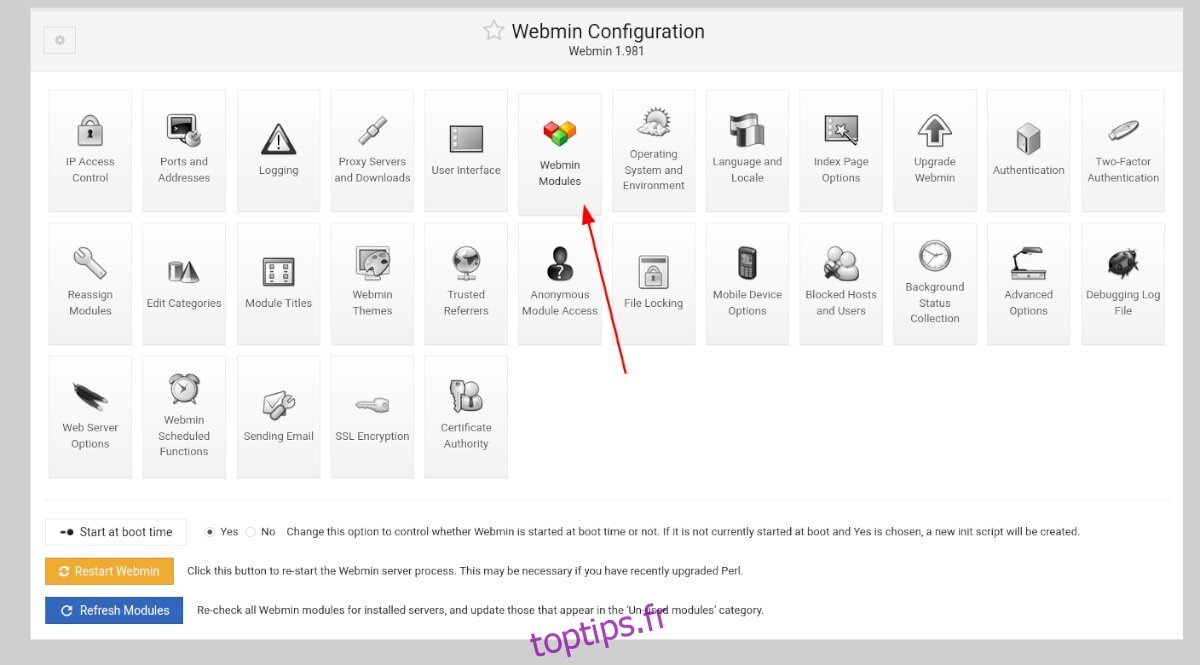
Dans la zone « Modules Webmin », repérez l’option « À partir d’une URL HTTP ou FTP » et cochez la case correspondante. Ensuite, collez l’URL du module dans le champ prévu à cet effet, et cliquez sur le bouton vert « Installer le module ».
Après avoir cliqué sur « Installer le module », Webmin installera le module sur votre système. Une fois l’installation terminée, cliquez sur le bouton bleu « Retour à la configuration Webmin ».